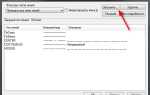Работа над чертежом квартиры в AutoCAD начинается с точных замеров и планирования структуры будущего проекта. Основой служит поэтажный план, снятый с кадастровых документов или обмеров помещения. Прежде чем приступать к построению, важно определить масштаб, задать единицы измерения и установить границы рабочего пространства с помощью команды LIMITS.
Построение внешнего контура начинается с команды LINE или POLYLINE. Для точного ввода координат рекомендуется использовать относительные и абсолютные значения, включая привязки Object Snap. Для удобства работы активируются ортогональный режим (F8) и сетка.
Перегородки чертятся на отдельном слое, чтобы упростить редактирование и визуальное разделение элементов. Для обозначения стен целесообразно использовать команды OFFSET и TRIM для создания толщины и удаления лишних отрезков. Далее формируются дверные и оконные проемы с использованием блоков или ручного черчения, в зависимости от требований к детализации.
Масштаб аннотативных объектов (текстов, размеров) настраивается через Annotative Styles. Размерные стили создаются в DIMSTYLE, с учетом масштаба чертежа и ГОСТ. Все размеры, текстовые обозначения и условные графические символы размещаются на отдельных слоях для соблюдения читаемости и порядка.
Чертеж квартиры в автокаде: пошаговое руководство

Откройте AutoCAD и создайте новый файл в шаблоне acad.dwt. Установите единицы измерения через команду UNITS: миллиметры, угол – десятичные градусы. Включите слои: стены, двери, окна, мебель, размеры, текст. Настройте каждый слой по цвету и типу линии для удобства восприятия.
Начните построение с внешнего контура квартиры. Используйте команду LINE или POLYLINE и введите точные длины стен. Примените ORTHO для выравнивания линий по осям. Используйте OFFSET для создания толщины стен, обычно 120–250 мм в зависимости от типа.
Разбейте внутреннее пространство на комнаты. Воспользуйтесь LINE и TRIM для формирования межкомнатных перегородок. Добавьте проёмы с помощью RECTANGLE или LINE по заданным размерам. Размеры стандартных дверей – 800–900 мм, межкомнатных – 700 мм, окон – от 1000 мм в ширину и 1200 мм в высоту.
Вставьте двери и окна. Используйте команду BLOCK или вставку из библиотеки. Если создаёте вручную, нарисуйте контур и добавьте дугу поворота двери. Разместите элементы точно по координатам, применяя MOVE и ROTATE.
Добавьте мебель для зонирования. Используйте условные обозначения или блоки: кровать – 2000×1600 мм, стол – 1200×700 мм, шкаф – 600×2000 мм. Упрощённое отображение позволит избежать загромождения чертежа.
Проставьте размеры. Команда DIMLINEAR для линейных размеров, DIMRADIUS для радиусов. Укажите размеры стен, проёмов и мебели. Убедитесь, что все надписи читаемы при масштабе 1:100.
Добавьте текстовые обозначения через TEXT или MTEXT. Укажите номера помещений, площади и функциональное назначение. Рекомендуемый размер текста – 2,5–3 мм в печатном формате.
Проверьте корректность слоёв, единиц и масштаба. Сохраните файл в формате .dwg. Для печати настройте лист через LAYOUT, укажите рамку, видовой экран и масштаб, например 1:100. Используйте стиль печати monochrome.ctb для чёткой графики.
Создание нового проекта и настройка единиц измерения

Откройте AutoCAD и выберите команду «Создать» на начальном экране или используйте сочетание клавиш Ctrl + N. В открывшемся окне выберите шаблон acad.dwt для работы в миллиметрах или acadiso.dwt – для международных стандартов. Нажмите «Открыть».
Перейдите в командную строку и введите UNITS, затем нажмите Enter. В появившемся окне задайте тип единиц: Десятичные. В поле «Единицы длины» выберите миллиметры – стандарт для архитектурных планов. Установите точность отображения, например 0.00, чтобы избежать округлений при измерениях.
Проверьте настройки листа через вкладку «Макет». Щёлкните правой кнопкой по листу, выберите «Диспетчер параметров листов», затем нажмите «Изменить». В поле «Размер бумаги» выберите нужный формат (A3, A2 и т.д.), а в настройках масштаба установите 1:1 для точной привязки чертежа к реальным размерам.
Сохраните проект через «Сохранить как» и задайте имя файла. Формат по умолчанию – .dwg. Выберите понятное имя и логичное расположение файла для последующей работы. Подготовка завершена, можно переходить к построению стен.
Импорт плана БТИ и подготовка подложки
Оцифрованный план БТИ чаще всего представлен в формате PDF или JPEG. Перед импортом его необходимо привести к читаемому виду: повысить контрастность, удалить лишние элементы, если требуется – обрезать изображение по границам квартиры. Используйте графический редактор, чтобы подготовить чистую подложку без штампов и надписей, не относящихся к планировке.
В AutoCAD импорт осуществляется через команду PDFIMPORT или ATTACH – в зависимости от формата исходного файла. Для PDF выберите Insert > Import > PDF, укажите путь к файлу и отключите распознавание текста, чтобы не загружать лишние объекты. Если используется JPEG, выполните Insert > Attach и задайте параметры вставки – масштаб, точку вставки и угол поворота.
После размещения изображения необходимо проверить его масштаб. Используйте известные размеры на плане (например, длину стены, подписанную на плане БТИ) и команду ALIGN. Выделите изображение, задайте две точки на плане и соответствующие реальные координаты – AutoCAD автоматически масштабирует и позиционирует подложку.
Заблокируйте слой с подложкой, чтобы избежать случайных перемещений. Откройте диспетчер слоев, создайте новый слой с именем, например, «БТИ_подложка», переместите изображение на этот слой и установите ему параметр «Lock». Это обеспечит стабильную основу для дальнейшей отрисовки чертежа без риска сдвига базового плана.
Построение наружных и внутренних стен по размерам
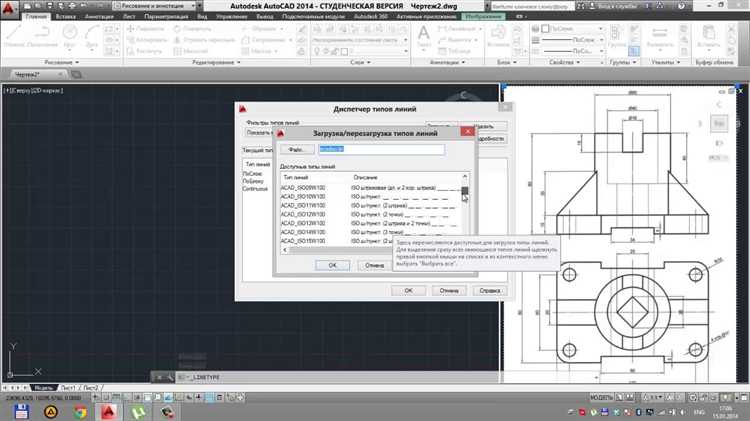
Перед началом построения стен необходимо включить режим ортогонального черчения (F8) и убедиться, что единицы измерения в чертеже соответствуют миллиметрам. Исходные данные берутся с плана БТИ или обмеров помещения. Все размеры должны быть проверены на соответствие масштабу.
- Создайте отдельный слой для стен, задав ему отличительный цвет и ширину линии, например 0.30 мм для несущих и 0.20 мм для перегородок.
- Начните с построения наружного контура. Используйте команду Line или Polyline для отрисовки стен по размерам. Наружные стены обычно имеют толщину 400–600 мм.
- При необходимости используйте команду Offset для создания параллельной линии на заданное расстояние – это позволяет быстро получить внутреннюю и внешнюю грань стены. Например, для стены толщиной 500 мм введите Offset → 500 → выберите линию → укажите сторону.
- Соединяйте углы с помощью команды Trim или Fillet с радиусом 0 для устранения пересечений.
После завершения наружного контура переходите к внутренним стенам:
- Включите слой перегородок. Убедитесь, что он активен перед началом построения.
- Наносите внутренние стены строго по размерам из обмерного плана. Применяйте команду Line или Offset с шагом, соответствующим толщине перегородки (чаще 80, 100 или 120 мм).
- Используйте команду Dimlinear для проверки расстояний между стенами. Измерения должны соответствовать реальным данным с точностью до миллиметра.
- Обязательно проверяйте пересечения перегородок с несущими стенами. Все соединения должны быть логичными и совпадать с конструктивной схемой здания.
После завершения черчения всех стен рекомендуется сохранить файл под новым именем и создать копию, чтобы избежать потери данных при последующих изменениях.
Добавление дверей, окон и проёмов с соблюдением стандартов

Перед вставкой проёмов убедитесь, что слои для дверей и окон активны и имеют корректные параметры (цвет, тип линии, толщина). Рекомендуется использовать слой с названием типа «Окна_Двери», цвет – 3 (зелёный), тип линии – ByLayer, толщина – 0.25 мм.
Для дверей используйте команду BLOCK или вставку заранее подготовленного блока. Стандартная ширина внутренних дверей – 800 мм, наружных – 900–1000 мм. Высота – 2000–2100 мм. Расположение дверей следует фиксировать от внутреннего края стены на расстоянии не менее 100 мм до ближайшего угла.
Окна размещаются строго в проёмах с соблюдением размеров по ГОСТ 23166-99. Стандартная ширина варьируется от 600 до 1800 мм, высота – от 1200 до 1500 мм. Высота подоконника от чистого пола – 900 мм. Ось окна центрируется относительно толщины стены. При вставке блока окна следите, чтобы он не выходил за габариты стены.
Для проёмов без заполнения (арок, проходов) применяйте сплошную линию толщиной 0.25 мм с обозначением размеров. Минимальная ширина проёма – 800 мм, высота – от 2000 мм. При необходимости используйте штриховку в местах разрыва стены, чтобы обозначить, что это проём, а не отсутствие линии по ошибке.
Контролируйте направление открывания дверей с помощью дуги в блоке. Она должна указывать в сторону свободного пространства. В случае узких коридоров допускается открывание наружу. Все блоки необходимо размещать с ориентацией по координатной сетке и строго по привязке к углам или центрам стен.
Нанесение размеров, маркировки помещений и текстовок
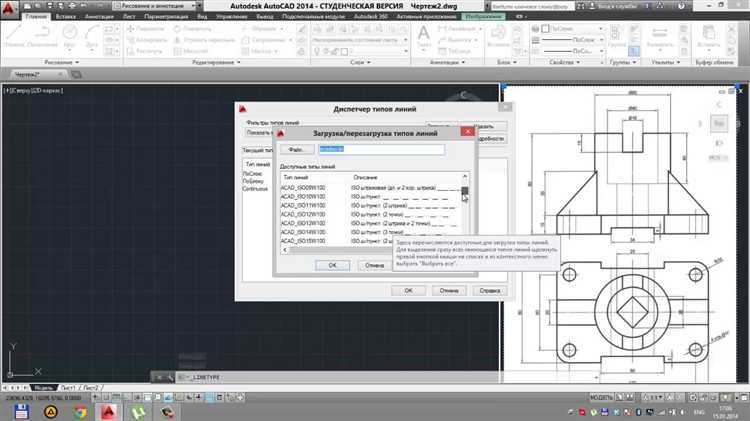
Размеры стен обычно наносят вдоль их оси, а если стенка имеет неровности, учитываются только прямые участки. Важно следить за тем, чтобы размеры не пересекались с другими объектами на плане. Размеры необходимо размещать так, чтобы они не перекрывали ключевые элементы (двери, окна) и были легко читаемыми.
После установки основных размеров следует перейти к маркировке помещений. Для этого используется инструмент TEXT для нанесения текстовок с номерами помещений и дополнительными пометками. В AutoCAD можно задать шрифты, которые будут соответствовать стандартам и легко читаться на чертежах. Оптимальный размер шрифта для текстовок помещений – 3-5 мм для документов формата A1 или A2.
Маркировка помещений не должна содержать лишней информации. Например, для жилых помещений достаточно указать номер и функциональное назначение. Для более сложных проектов можно добавлять информацию о площади, высоте потолков или других особенностях, которые могут быть полезны для дальнейшей работы.
При добавлении текстовок и маркировок важно учитывать масштаб чертежа. В случае уменьшенного масштаба (например, 1:100) размеры и текст могут стать нечитаемыми, поэтому их следует масштабировать вручную, чтобы они оставались видимыми и понятными.
Использование слоев для разных типов размеров и текстовок также существенно упрощает работу. Создавая отдельные слои для размеров, маркировок и текстовок, можно легко управлять видимостью и редактированием различных элементов на чертеже.
Подготовка чертежа к печати и настройка листов
Перед печатью важно правильно настроить лист и подготовить чертеж, чтобы обеспечить точность и соответствие размеру. Начните с выбора подходящего размера листа в зависимости от масштаба проекта и требований заказчика. В AutoCAD это можно сделать через команду «Параметры страницы» в меню «Печать». Важно, чтобы выбранный размер листа соответствовал стандартам ISO или был адаптирован под специфические потребности.
После выбора листа настройте масштаб отображения чертежа. Используйте команду «Параметры печати» для определения масштаба. Масштаб должен быть таким, чтобы все элементы чертежа умещались на выбранном листе, но при этом оставались четкими и читаемыми. Если чертеж слишком большой, можно применить уменьшение масштаба, но не ниже того, который сохранит все детали и надписи разборчивыми.
Следующий шаг – настройка границ печати. Используйте команду «Междустрочные интервалы» для точной регулировки границ. Убедитесь, что все объекты находятся внутри рабочей области, чтобы избежать обрезки важных элементов. Для более точной настройки используйте «Границы макета» для отображения видимой области печати.
Не забудьте о добавлении полей. Они должны быть достаточными для размещения всех необходимых подписей и печатных данных, но не должны занимать слишком много места, чтобы не сокращать рабочую область чертежа. Стандартное поле обычно составляет около 10-20 мм с каждой стороны листа.
Для точности и правильной ориентации чертежа на листе используйте команду «Поворот» для выравнивания чертежа по горизонтали или вертикали. Это позволит предотвратить искажение изображения при печати и улучшит восприятие документа.
Последним шагом является создание предварительного просмотра перед печатью. Это позволяет проверить, как будет выглядеть чертеж на бумаге, и скорректировать любые ошибки, которые могли быть упущены на предыдущих этапах.
Вопрос-ответ:
Как начать работу с чертежом квартиры в AutoCAD?
Для начала работы с чертежом квартиры в AutoCAD нужно создать новый файл с подходящими единицами измерения. Затем можно настроить лист и границы, определив точные масштабы. Важно понимать, что при создании планов помещения нужно использовать правильные слои для каждой части чертежа, например, для стен, дверей, окон и мебели. Использование слоев помогает не только в упорядочивании чертежа, но и упрощает его редактирование и печать.
Как правильно установить масштаб на чертеже квартиры в AutoCAD?
Масштаб чертежа в AutoCAD устанавливается в настройках листа. Чтобы выбрать подходящий масштаб, нужно сначала создать новый лист, затем задать параметры отображения с учетом реальных размеров помещения. Это можно сделать через меню **Page Setup Manager**, где выбираются настройки размера листа и масштаба. Если нужно отобразить чертеж в определенном масштабе (например, 1:100 или 1:50), следует выбрать соответствующие параметры и проверить их в режиме предпросмотра перед печатью. Также важно соблюдать правильные пропорции объектов при редактировании.
Что делать, если на чертеже квартиры нужно указать мебель и другие элементы интерьера?
Чтобы указать мебель и другие элементы интерьера на чертеже квартиры, можно использовать блоки (Block) и вставлять их в нужные места. Блоки — это заранее подготовленные элементы, которые можно вставлять и копировать на чертеже, без необходимости рисовать их каждый раз заново. Также можно использовать библиотеки блоков, которые содержат стандартные элементы мебели, окон, дверей и т. д. Важно следить за точностью расположения каждого объекта, чтобы не нарушить масштаб.
Как исправить ошибку в размерах или расположении элементов на чертеже квартиры в AutoCAD?
Если на чертеже квартиры была допущена ошибка в размерах или расположении элементов, в AutoCAD можно воспользоваться функциями **Move** и **Stretch** для перемещения объектов, а также **Scale** для изменения их размера. Для точных изменений следует использовать привязки (Object Snaps) для правильного позиционирования объектов. Если ошибка касается размеров, нужно воспользоваться командой **Dim** для уточнения точных величин и исправить их вручную. При изменении масштаба важно пересчитать все соответствующие размеры, чтобы они оставались правильными.
Как правильно создать чертеж квартиры в AutoCAD с нуля?
Для того чтобы создать чертеж квартиры в AutoCAD, нужно начать с планировки. Сначала определите масштабы проекта, чтобы все размеры были точными. Создайте новый файл и выберите единицы измерения, которые будете использовать (метры, миллиметры и т. д.). Затем начертите стены, используя команды линии и полилинии, добавляя дверные и оконные проемы. Важно соблюдать точность в размещении всех элементов, так как от этого зависит дальнейшая работа с проектом. После этого можно добавлять детали интерьера, такие как мебель, сантехника и электрика, используя стандартные блоки или создавая их вручную. Завершив чертеж, не забудьте добавить размеры и аннотации для ясности и четкости проекта.
Как добавить размеры и аннотации на чертеж квартиры в AutoCAD?
Добавление размеров и аннотаций в AutoCAD — это важный шаг для завершения чертежа. Чтобы добавить размеры, используйте команду DIMLINEAR для линейных размеров или DIMANGULAR для угловых. Выберите две точки, между которыми нужно поставить размер, и AutoCAD автоматически разместит размерную линию. После этого можно отредактировать текст, изменяя шрифт и размер через параметры. Аннотации можно добавлять с помощью текстовых команд, таких как TEXT или MTEXT, чтобы добавить описание или примечания к различным частям проекта. Очень важно следить за тем, чтобы все размеры и аннотации были читаемы и соответствовали стандартам, что особенно актуально для будущих этапов работы или передачи чертежа.